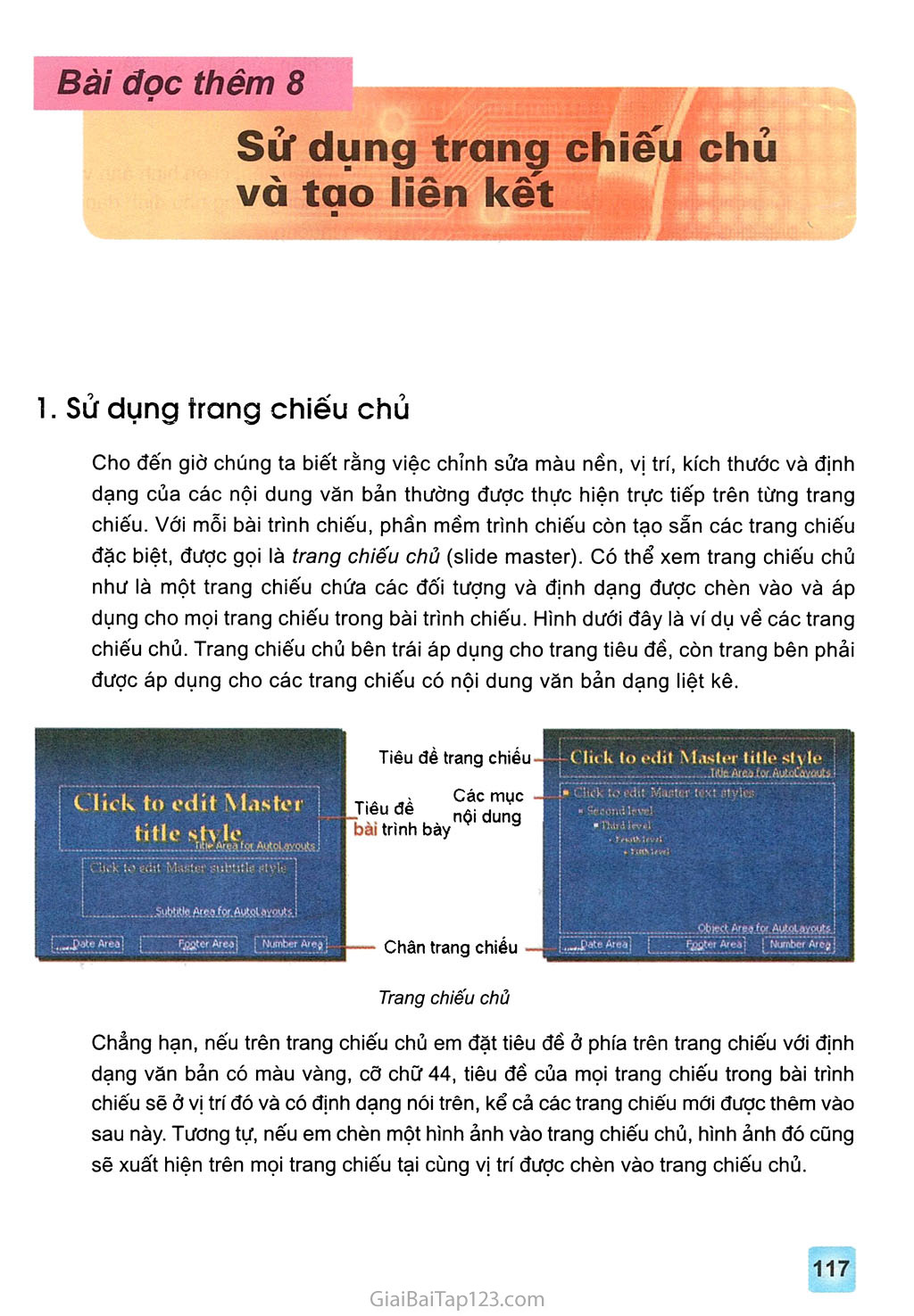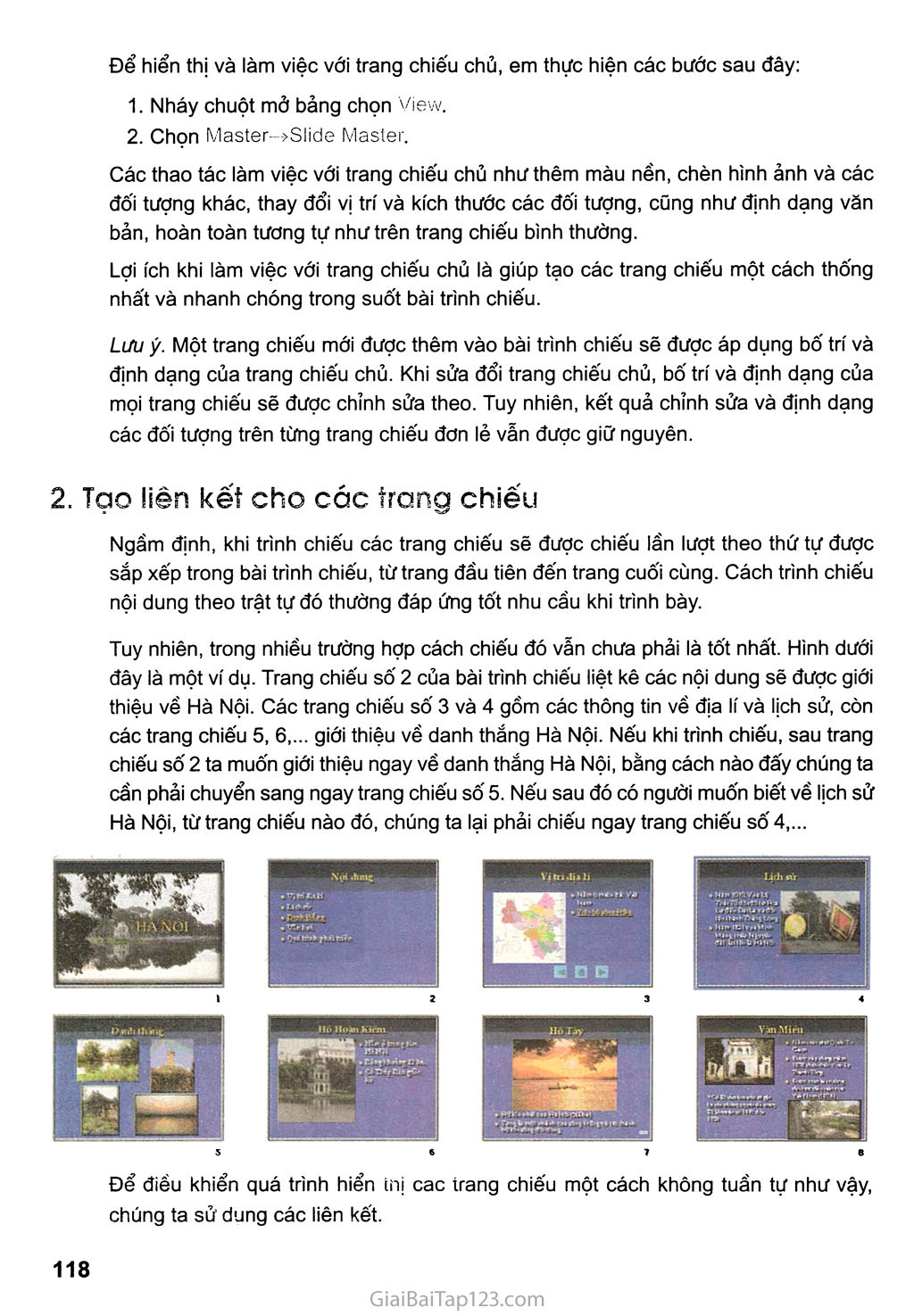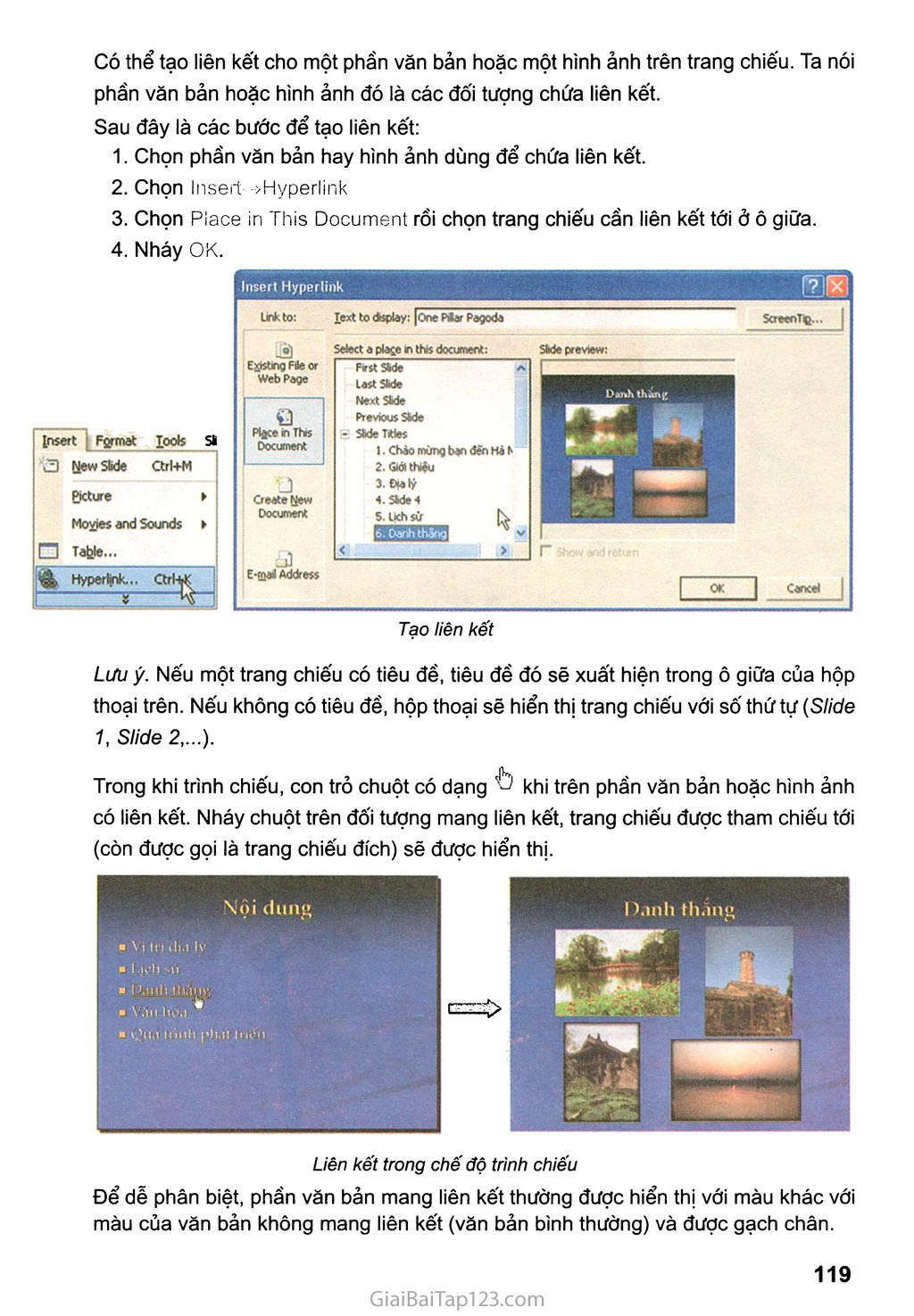SGK Tin Học 9 - Bài đọc thêm 8. Sử dụng trang chiếu chủ và tạo liên kết
Bài đọc thêm 8 sử dụng trang chiếu chủ và tạo liên kết ■ sử dụng trang chiếu chủ Cho đến giờ chúng ta biết rằng việc chỉnh sửa màu nền, vị trí, kích thước và định dạng của các nội dung văn bản thường được thực hiện trực tiếp trên từng trang chiếu. Với mỗi bài trình chiếu, phần mềm trình chiếu còn tạo sẵn các trang chiếu đặc biệt, được gọi là trang chiếu chủ (slide master). Có thể xem trang chiếu chủ như là một trang chiếu chứa các đối tượng và định dạng được chèn vào và áp dụng cho mọi trang chiếu trong bài trình chiếu. Hình dưới đây là ví dụ về các trang chiếu chủ. Trang chiếu chủ bên trái áp dụng cho trang tiêu đề, còn trang bên phải được áp dụng cho các trang chiếu có nội dung văn bản dạng liệt kê. Trang chiếu chủ Chẳng hạn, nếu trên trang chiếu chủ em đặt tiêu đề ở phía trên trang chiếu với định dạng văn bản có màu vàng, cỡ chữ 44, tiêu đề của mọi trang chiếu trong bài trình chiếu sẽ ở vị trí đó và có định dạng nói trên, kể cả các trang chiếu mới được thêm vào sau này. Tương tự, nếu em chèn một hình ảnh vào trang chiếu chủ, hình ảnh đó cũng sẽ xuất hiện trên mọi trang chiếu tại cùng vị trí được chèn vào trang chiếu chủ. Để hiển thị và làm việc với trang chiếu chủ, em thực hiện các bước sau đây: Nháy chuột mở bảng chọn View. Chọn Master-»Slide Master. Các thao tác làm việc với trang chiếu chủ như thêm màu nền, chèn hình ảnh và các đối tượng khác, thay đổi vị trí và kích thước các đối tượng, cũng như định dạng văn bản, hoàn toàn tương tự như trên trang chiếu bình thường. Lợi ích khi làm việc với trang chiếu chủ là giúp tạo các trang chiếu một cách thống nhất và nhanh chóng trong suốt bài trình chiếu. Lưu ỷ. Một trang chiếu mới được thêm vào bài trình chiếu sẽ được áp dụng bố trí và định dạng của trang chiếu chủ. Khi sửa đổi trang chiếu chủ, bố trí và định dạng của mọi trang chiếu sẽ được chỉnh sửa theo. Tuy nhiên, kết quả chỉnh sửa và định dạng các đối tượng trên từng trang chiếu đơn lẻ vẫn được giữ nguyên. Tạo liên kết cho các trang chiếu Ngầm định, khi trình chiếu các trang chiếu sẽ được chiếu lần lượt theo thứ tự được sắp xếp trong bài trình chiếu, từ trang đầu tiên đến trang cuối cùng. Oách trình chiếu nội dung theo trật tự đó thường đáp ứng tốt nhu cầu khi trình bày. Tuy nhiên, trong nhiều trường hợp cách chiếu đó vẫn chưa phải là tốt nhất. Hình dưới đây là một ví dụ. Trang chiếu số 2 của bài trình chiếu liệt kê các nội dung sẽ được giới thiệu về Hà Nội. Các trang chiếu số 3 và 4 gồm các thông tin về địa lí và lịch sử, còn các trang chiếu 5, 6,... giới thiệu về danh thắng Hà Nội. Nếu khi trình chiếu, sau trang chiếu sô' 2 ta muốn giới thiệu ngay về danh thắng Hà Nội, bằng cách nào đấy chúng ta cần phải chuyển sang ngay trang chiếu số 5. Nếu sau đó có người muốn biết về lịch sử Hà Nội, từ trang chiếu nào đó, chúng ta lại phải chiếu ngay trang chiếu số 4,... Để điều khiển quá trình hiển thị cac trang chiếu một cách không tuần tự như vậy, chúng ta sử dung các liên kết. Có thể tạo liên kết cho một phần văn bản hoặc một hình ảnh trên trang chiếu. Ta nói phần văn bản hoặc hình ảnh đó là các đối tượng chứa liên kết. Sau đây là các bước để tạo liên kết: Chọn phần văn bản hay hình ảnh dùng để chứa liên kết. Chọn lnsert->Hyperlink Chọn Place in This Document rồi chọn trang chiếu cần liên kết tới ở ô giữa. Nháy OK. Insert Ffirmat Tools ss ÚD New Slide Ctrl+M Picture ► Movies and Sounds ► n Tafele... Hyperlink... L , _• Tạo liên kết Lưu ỷ. Nếu một trang chiếu có tiêu đề, tiêu đề đó sẽ xuất hiện trong ô giữa của hộp thoại trên. Nếu không có tiêu đề, hộp thoại sẽ hiển thị trang chiếu với số thứ tự (Slide 7, Slide 2,...). Trong khi trình chiếu, con trỏ chuột có dạng khi trên phần văn bản hoặc hình ảnh có liên kết. Nháy chuột trên đối tượng mang liên kết, trang chiếu được tham chiếu tới (còn được gọi là trang chiếu đích) sẽ được hiển thị. Nội đung « \ I h'l di.1 ly I .ích II I 'M.nh lỊụìhỵ. Vùi Ị h.?.Ị I.hi.1 hình phát hiên Liên kết trong chế độ trình chiếu Để dễ phân biệt, phần văn bản mang liên kết thường được hiển thị với màu khác với màu của văn bản không mang liên kết (văn bản bình thường) và được gạch chân.